วิธีแก้ไขปัญหาแอปกรุงไทยขึ้น Debugging Mode บนมือถือ Android ที่ได้รับแจ้งเตือนเมื่อเปิดแอปแล้วเด้งออกไม่สามารถทำธุรกรรมทางการเงินได้ แต่ไม่ต้องตกใจเพราะคุณแก้ไขได้ด้วยตัวเองโดยไม่ต้องไปธนาคารให้เสียเวลา
เปิดแอปกรุงไทยขึ้น Debugging Mode คืออะไร
ปัญหาแอปกรุงไทย Krungthai NEXT แจ้งว่า ตรวจพบการใช้งาน Debugging Mode บนอุปกรณ์มีสาเหตุมาจากโทรศัพท์มือถือของคุณเปิดโหมดนักพัฒนาไว้ ทำให้ฟังก์ชัน Debug ที่ใช้ตรวจหาข้อผิดพลาดเปิดการทำงานในระบบ ส่งผลกระทบต่อแอปพลิเคชันบางรายการที่ติดตั้งอยู่ในเครืองไม่สามารถเปิดใช้งานได้
วิธีแก้ไขปัญหา Debugging Mode ในแอปกรุงไทย
- เปิดแอป การตั้งค่า ในโทรศัพท์ Android
- ไปที่เมนู เกี่ยวกับโทรศัพท์ > ข้อมูลซอฟต์แวร์
- แตะ หมายเลขรุ่น ย้ำๆ 7 ครั้ง จนมีข้อความ เปิดโหมดนักพัฒนาแล้ว
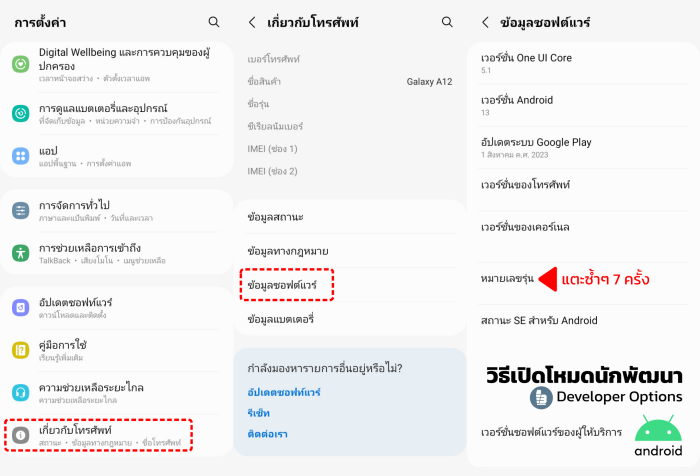
ซึ่งวิธีการเปิดโหมดนักพัฒนา (Developer Options) จะเหมือนกันในโทรศัพท์ Android ทุกยี่ห้อทั้ง Samsung Galaxy, Oppo, Vivo ฯลฯ
📌 วิธีปิดโหมดนักพัฒนาในมือถือ Android
- เปิดแอป การตั้งค่า เลื่อนลงด้านล่างสุด เลือก ทางเลือกผู้พัฒนา
- ไปที่เมนู การแก้ไขข้อบกพร่อง USB หากเปิดอยู่ให้สวิตซ์ปิด
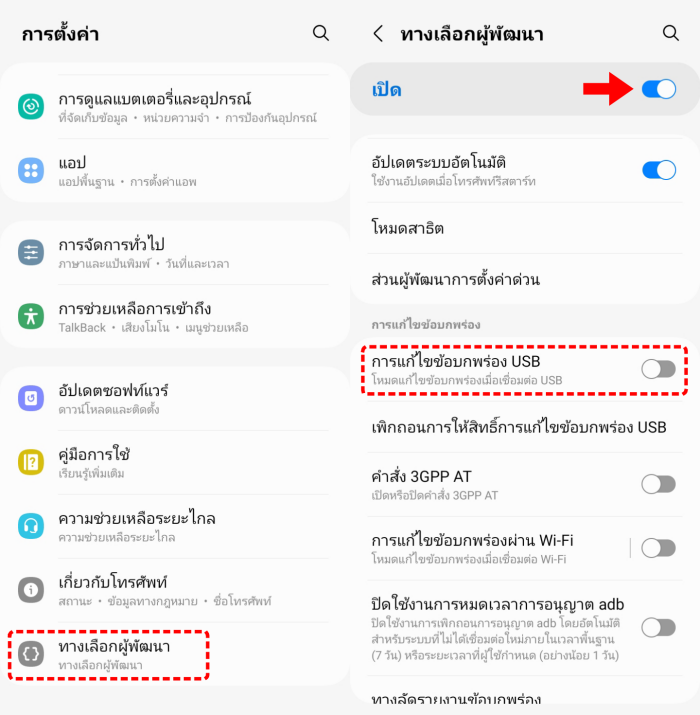
จากนั้นให้สวิตซ์ปิดฟังก์ชันโหมดนักพัฒนาแล้วกลับไปเปิดแอปกรุงไทยดูว่าเข้าใช้งานได้ตามปกติหรือไม่ แต่ถ้ายังปรากฏแจ้งเตือนให้ลองรีสตาร์ทเครื่องใหม่ หรือ ไม่สามารถแก้ไขปัญหาได้ให้ติดต่อเจ้าหน้าที่ธนาคารกรุงไทยสาขาใกล้บ้าน
🔗 รวมลิงก์สารพัดประโยชน์
- วิธีแก้ PIN ในแอปกรุงไทย NEXT ถูกระงับ
- วิธีดูเลขบัญชีธนาคารในแอปกรุงไทย
- วิธีขอ Statement ผ่านแอปกรุงไทย NEXT
- รวมช่องทางติดต่อธนาคารกรุงไทย
กล่าวโดยสรุปจากข้อผิดพลาด Debugging Mode ในแอปกรุงไทย มักเกิดขึ้นบนมือถือในระบบปฏิบัติการ Android เนื่องจากผู้ใช้อาจลืมปิดโหมด Developer Options ซึ่งปกติไม่ควรเปิดโหมดดังกล่าวไว้เพราะอาจทำให้ระบบทำงานผิดพลาดได้